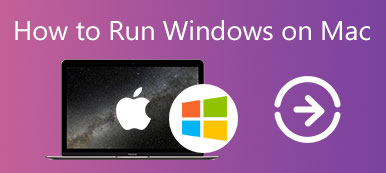"Jeg har brugt vejledningen fra min 2011 MacBook Pro til at nulstille PRAM, men det lykkedes ikke, hvordan gør jeg det?" Det kan ikke benægtes, at Mac er et stabilt og pålideligt operativsystem, men nogle gange kan det opføre sig unormalt uden nogen åbenbar grund, såsom lydstyrkeindstillinger, der bliver rodet, Mac sænker farten, opløsningen ændrer sig pludseligt osv. For at løse disse problemer, skal du kan nulstil SMC og PRAM eller NVRAM på Mac. Her er den komplette how-to.

- Del 1: Hvad er PRAM og SMC
- Del 2: Hvorfor du skal nulstille PRAM og SMC
- Del 3: Sådan nulstiller du PRAM og SMC
- Del 4: Ofte stillede spørgsmål om nulstilling af PRAM SMC på Mac
Del 1: Hvad er PRAM og SMC
SMC er forkortelsen for system management controller på Intel-baserede Mac-computere eller bærbare computere. Det er relateret til hardwaredelene på din maskine, herunder tastaturer, tænd/sluk-knapper, LED-indikatorer, lydkort og mere. Det er også involveret i din maskines adfærd, såsom dvaletilstand og strømforsyning.
PRAM betyder parameter random access memory, som indeholder oplysningerne om Mac-konfiguration. Det styrer dato og klokkeslæt, lydstyrke, mus og andre indstillinger på Mac. PRAM'en er tilgængelig på gamle PowerPC-modeller, mens NVRAM er efterfølgeren på Intel-baserede Mac'er.
Del 2: Hvorfor du skal nulstille PRAM og SMC
Som tidligere nævnt er PRAM/NVRAM og SMC ansvarlige for funktionerne og indstillingerne på Mac. Når din Mac fungerer mærkeligt, er det tid til at nulstille PRAM og SMC. De vigtigste symptomer på at nulstille SMC inkluderer:
1. Dit tastatur virker ikke.
2. Din Mac bliver lydløs, eller lydstyrken holder op med at reagere.
3. Musen virker ikke som normalt.
4. Tidszonen eller uret er forkert.
5. Batteriet eller statuslamperne bliver mærkelige.
6. Strømadapterens lys er ikke tændt.
7. Ventilatoren kører unormalt.
8. Pegefeltet holder op med at virke.
9. Mac kan ikke oprette forbindelse til dit Wi-Fi netværk.
10. Skærmopløsningen er blevet ændret uventet.
11. App-ikoner reagerer ikke, når de åbnes.
12. Bootlydstyrken er ikke indstillet.
13. Din Mac tænder ikke eller bremser.
14. Det tager længere tid at slukke for Mac.
Del 3: Sådan nulstiller du PRAM og SMC
Hvis du står over for problemet på listen ovenfor, kan du lave en PRAM- og SMC-nulstilling på Mac for at løse det hurtigt. Procedurerne på forskellige modeller er dog forskellige. Vi viser dem henholdsvis nedenfor.
Sådan nulstiller du SMC på Mac-laptops med Apple T2 Security Chip
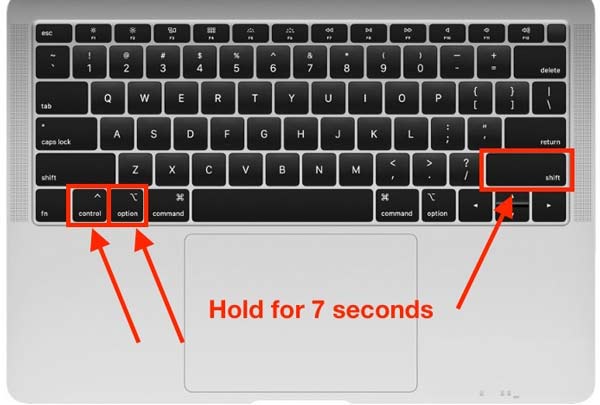
Trin 1 Sluk din Mac, når du nulstiller systemstyringscontrolleren på Mac.
Trin 2 Hold nede i Power knappen i 10 sekunder, efter din skærm er blevet helt sort.
Trin 3 Hvis problemet fortsætter, skal du lukke Mac ned. Hold derefter højre nede Flytte + venstre Option + venstre kontrol tasterne i 7 sekunder. Bliv ved med at trykke på disse taster og hold nede Power knappen i yderligere 7 sekunder.
Trin 4 Lad dem gå, og genstart din Mac et par sekunder senere.
Sådan nulstiller du SMC på MacBook med et ikke-aftageligt batteri

Trin 1 Sluk for din Mac.
Trin 2 Hold nede i Flytte, kontrolog Option tasterne på venstre side af dit tastatur, og tryk på Power knap/røre ID på samme tid i 10 sekunder.
Trin 3 Slip alle taster, og tænd for din MacBook.
Sådan nulstiller du SMC på MacBook med et aftageligt batteri

Trin 1 Sluk også din Mac, og fjern batteriet.
Trin 2 Tryk længe på Power knappen for 5 sekunder.
Trin 3 Sæt derefter batteriet tilbage, og tænd for din Mac for at afslutte nulstillingen af SMC.
Sådan nulstilles SMC på Mac-computere med en T2-chip

Trin 1 Sluk din Mac.
Trin 2 Tryk længe på Power knappen i 10 sekunder. Genstart derefter din Mac et par sekunder senere.
Trin 3 Hvis det ikke løser dit problem, skal du slukke for Mac igen. Tag strømkablet ud og vent i mindst 15 sekunder.
Trin 4 Tilslut strømkablet igen, vent i 5 sekunder, og tænd for din Mac.
Sådan nulstilles SMC på ældre Mac
Trin 1 Sluk Mac, og tag strømkablet ud.
Trin 2 15 sekunder senere skal du tilslutte strømkablet og vente i 5 sekunder.
Trin 3 Tænd for din Mac.
Sådan nulstiller du PRAM/NVRAM på Mac
Trin 1 For at nulstille PRAM eller NVRAM på Mac skal du lukke din Mac ned.
Trin 2 Tryk Power og tryk derefter på Cmd + Option + P + R tasterne på dit tastatur samtidigt, før du ser den grå skærm.
Trin 3 Slip disse taster, indtil din Mac genstarter, og du hører startlyden.
Bemærk: Efter nulstilling af PRAM vil nogle indstillinger gå tabt, herunder tid, lydstyrke, tastatur og mus.
Anbefal: Bedste Mac Cleaner

For at løse softwareproblemer på Mac behøver du ikke nulstille PRAM og SMC. Apeaksoft Mac Cleaner kan hjælpe dig med at løse disse problemer uden nogen tekniske færdigheder. Derfor er det et godt valg for almindelige mennesker.

4,000,000 + Downloads
Overvåg status for CPU, hukommelse og disk.
Hold ydelsen og frigør plads hurtigt.
Afinstaller ubrugelige apps og malware.
Beskyt din Mac mod virussen.
Del 4: Ofte stillede spørgsmål om nulstilling af PRAM SMC på Mac
Hvad gør nulstilling af PRAM på Mac?
Nulstilling af PRAM på Mac vil ændre indstillingerne for din lydstyrke, tidszone, mus og tastatur til fabriksstatus.
Er det dårligt at nulstille SMC på Mac?
Det er sikkert at foretage en SMC-nulstilling, hvis du følger den rigtige proces. Det foreslås af Apple-support for at løse visse problemer involveret med strøm, batteri og flere indstillinger.
Hvordan ved jeg, om SMC-nulstilling fungerede på Mac?
Der er ingen bekræftelsesmeddelelse med SMC-nulstilling; dog kan du få en indikation af ventilatorens opførsel.
Konklusion
Denne vejledning har diskuteret, hvordan man nulstiller SMC og PRAM/NVRAM på Mac med forskellige modeller. Tjek problemet på vores liste, og du vil vide, hvornår du skal nulstille. Apeaksoft Mac Cleaner er en alternativ måde at løse softwareproblemer på Mac. Hvis du støder på andre problemer med dette emne, er du velkommen til at kontakte os ved at efterlade en besked under dette indlæg.



 iPhone Data Recovery
iPhone Data Recovery iOS System Recovery
iOS System Recovery iOS Data Backup & Restore
iOS Data Backup & Restore IOS Screen Recorder
IOS Screen Recorder MobieTrans
MobieTrans iPhone Overførsel
iPhone Overførsel iPhone Eraser
iPhone Eraser WhatsApp-overførsel
WhatsApp-overførsel iOS Unlocker
iOS Unlocker Gratis HEIC Converter
Gratis HEIC Converter iPhone Location Changer
iPhone Location Changer Android Data Recovery
Android Data Recovery Broken Android Data Extraction
Broken Android Data Extraction Android Data Backup & Gendan
Android Data Backup & Gendan Telefonoverførsel
Telefonoverførsel Data Recovery
Data Recovery Blu-ray afspiller
Blu-ray afspiller Mac Cleaner
Mac Cleaner DVD Creator
DVD Creator PDF Converter Ultimate
PDF Converter Ultimate Windows Password Reset
Windows Password Reset Telefon spejl
Telefon spejl Video Converter Ultimate
Video Converter Ultimate video editor
video editor Screen Recorder
Screen Recorder PPT til Video Converter
PPT til Video Converter Slideshow Maker
Slideshow Maker Gratis Video Converter
Gratis Video Converter Gratis Screen Recorder
Gratis Screen Recorder Gratis HEIC Converter
Gratis HEIC Converter Gratis videokompressor
Gratis videokompressor Gratis PDF-kompressor
Gratis PDF-kompressor Gratis Audio Converter
Gratis Audio Converter Gratis lydoptager
Gratis lydoptager Gratis Video Joiner
Gratis Video Joiner Gratis billedkompressor
Gratis billedkompressor Gratis baggrundsviskelæder
Gratis baggrundsviskelæder Gratis billedopskalere
Gratis billedopskalere Gratis vandmærkefjerner
Gratis vandmærkefjerner iPhone Screen Lock
iPhone Screen Lock Puslespil Cube
Puslespil Cube